Hampir semua orang tua dari segala belahan dunia beberapa bulan terakhir ini benar-benar terjun langsung ke dalam dunia pembelajaran online yang sangat inovatif. (Saya katakan hampir semua ya karena memang faktanya masih banyak anak-anak kita yang memiliki keterbatasan perangkat dan koneksi di beberapa wilayah.)
Bila Anda merasa cukup bingung dan agak stres menghadapi proses school from home ini, pastinya Anda tidak sendirian karena dari kemarin-kemarin pun tidak ada orang yang pernah menyangka bahwa COVID-19 akan mengubah model belajar tatap muka menjadi seperti sekarang, tatap muka pakai video conference.
Baca juga: 5 Tips Manajemen Screen Time Perangkat Selama Pandemi Coronavirus
Kebanyakan sekolah dan universitas mengadopsi Google Classroom sebagai solusi untuk metode belajar jarak jauh, seperti juga sekolah anak saya, karena itu bagi orang tua yang belum terbiasa dengan platform pembelajaran digital, jangan khawatir karena even orang tua yang paling merasa tertantang pun bisa benar-benar menguasai Google Classroom dengan cepat. Mungkin awalnya kita sedikit khawatir menghadapi proses pembelajaran jarak jauh, tapi begitu orang tua mengenal apa itu Google Classroom, dan cara menguasainya, maka kita bisa membantu anak kita untuk tetap teratur dan sukses belajar online dari rumah.
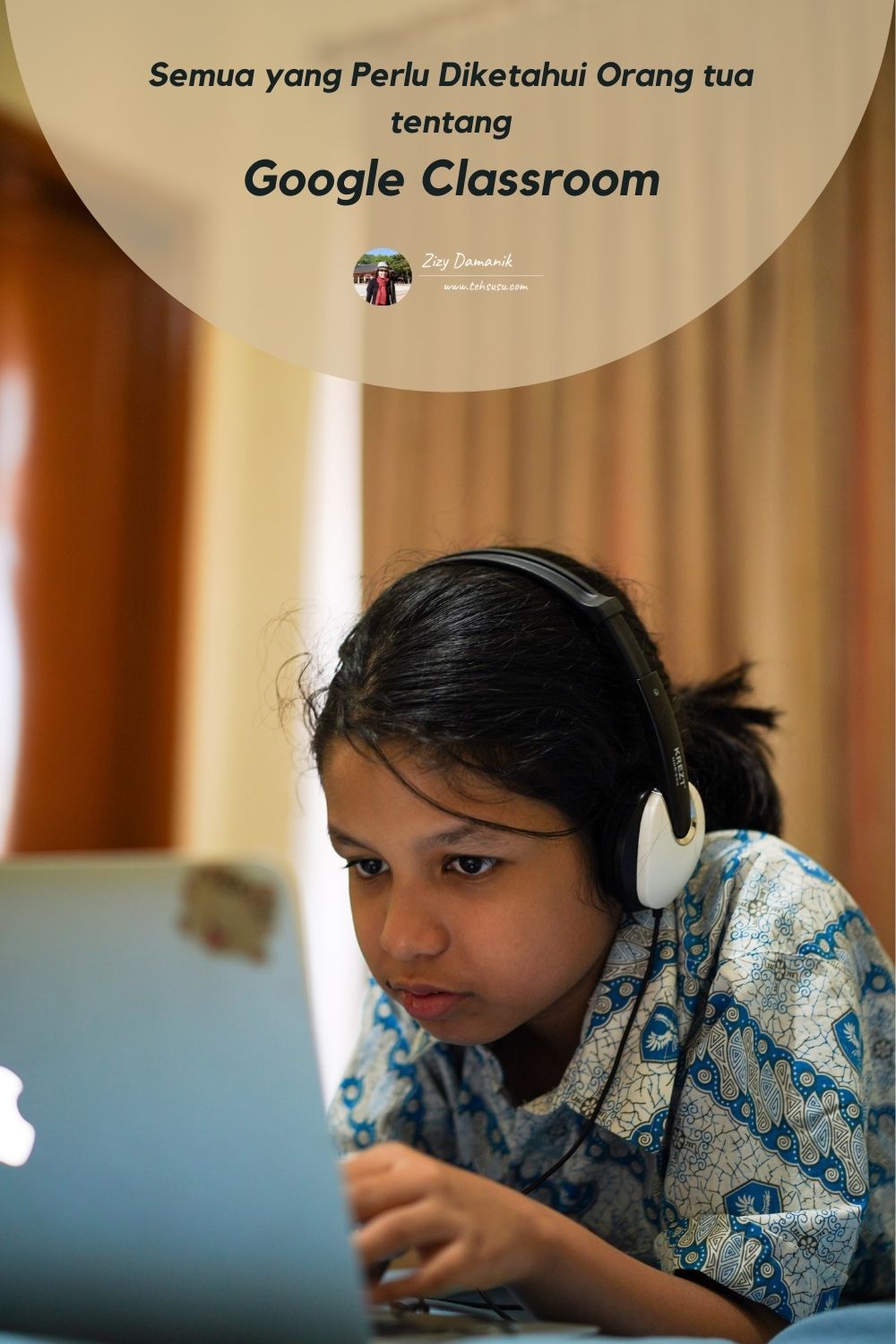
Apa sih Sebenarnya Google Classroom Itu?
Banyak orang tua mengira bahwa Google Classroom adalah sebatas ruang kelas virtual tempat para siswa dan guru bertemu di dalam setiap pagi sebelum kelas dimulai. Google memang punya Google Meet untuk itu yang memungkinkan semua berinteraksi, akan tetapi Google Classroom berbeda. Platform Google Classroom ini memungkinkan guru dan siswa untuk berinteraksi melalui postingan tugas (assignment), sampai berdialog langsung terkait tugas antar siswa dan guru.
Baca juga: Belajar di Rumah dengan Aplikasi e-Learning
Ketika siswa masuk ke Kelas, siswa bila langsung melihat pengumuman dari guru (seperti topik apa yang akan dibahas hari itu), pertanyaan yang diajukan oleh teman lain, serta informasi penting lainnya seperti kapan deadline tugas dikumpulkan. Lalu bagaimana siswa mengirimkan tugas? Siswa langsung dapat mengirimkan tugas yang sudah dikerjakan melalui Google Classroom, yang langsung akan diterima oleh guru (tanpa bisa dilihat oleh siswa lainnya). Kemudian dari pihak guru bisa langsung memberikan skor pada tugas, atau memberikan masukan hingga mengembalikan tugas pada siswa, biasanya ini terjadi karena ada yang harus diperbaiki atau filenya tidak bisa dibuka,
Lalu di mana file-file tugas itu disimpan?
Semua tugas yang dipos, disubmit oleh siswa akan otomatis tersimpan di dalam Google Drive atas akun siswa tersebut. Jadi tidak perlu khawatir bahwa file akan hilang setelah dikirim, tidak, semua aman tersimpan di Google Drive.
Yang menariknya lagi, semua assignment (tugas) yang diberikan oleh guru juga akan secara otomatis masuk ke dalam Google Calendar sesuai dengan batas akhir pengumpulan tugas.
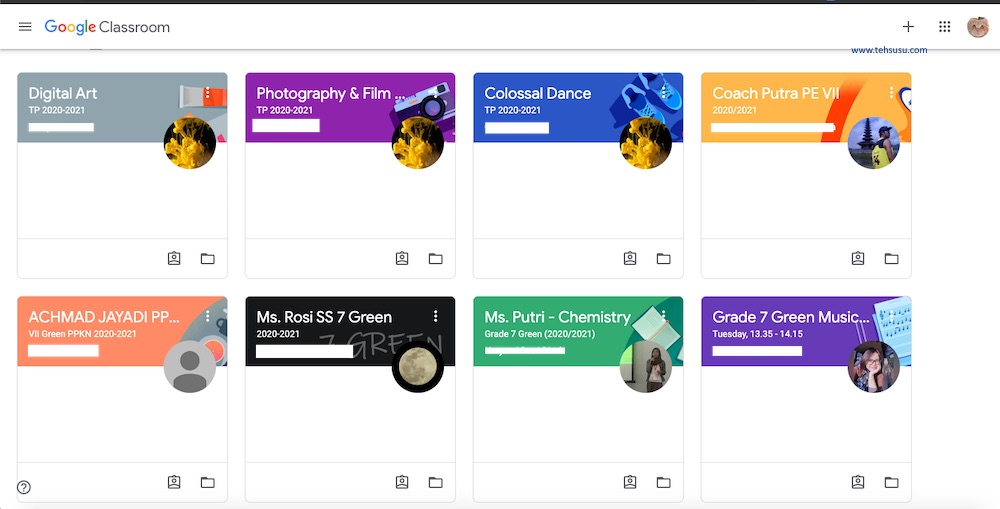
Singkatnya, Google Classroom adalah tempat dimana anak membuat tugas, mengumpulkan tugas, dan menyimpan tugasnya.
Bentar.. Bentar…
Lalu Google Meet itu apa?
Sementara Google Classroom adalah kelas virtual untuk anak-anak berkumpul pada jam pelajaran, Google Meet adalah tempat siswa dan guru bertemu dan bertatap muka secara online untuk membahas materi pelajaran yang sudah diberikan melalui Google Classroom hingga melaksanakan ujian. Biasanya guru akan membuat pengumuman di Google Classroom, link Google Meet yang bisa diakses oleh siswa pada hari itu.
Bagaimana Cara Anak Saya Menemukan Kelasnya?
Pada dasarnya, sekolah yang akan menyiapkan akun untuk siswa, bila sekolah sudah menggunakan akun G Suite for Education. Demikian juga untuk kelas-kelasnya, akan disiapkan semua oleh para pengajar sesuai dengan masing-masing subjek pelajaran. Ketika kelas sudah jadi, misalnya kelas “Bahasa Indonesia” maka guru akan langsung mengirimkan invitation email ke siswa, siswa masuk ke kelas melalui link yang diberikan dan klik “JOIN”.
Umumnya tiap kelas dibuat sesuai dengan subject di sekolah masing-masing, karena itu ketika siswa atau orang tua membuka Dashboard Google Classroom, akan terlihat banyak kelas di sana. Itu belum termasuk bila ada kelas khusus ekskul.
Baca juga: Cara Memblokir Situs Tertentu di Google Chrome
Awalnya orang tua suka bingung ketika dihadapkan pada begitu banyak kelas yang muncul di dashboard, apalagi bila tidak semua guru menggunakan template penulisan “judul kelas” yang sama. Pastikan orang tua dan siswa sudah mencetak jadwal sekolah, tempelkan tidak jauh dari komputer atau laptop. Dan kemudian, yang harus dilakukan oleh anak hanyalah masuk ke kelas yang benar tepat waktu, itu saja. Buat anak yang lebih kecil, tentu saja orang tua harus mendampingi dulu sampai anak masuk kelas dan mulai belajar.
Stream.
Menu “stream” adalah tempat guru memberikan Pengumuman kepada siswa, seperti materi hari itu, tugas-tugas, dan juga link Google Meet. Di menu Stream, siswa bisa mengajukan pertanyaan secara terbuka dan bisa dilihat oleh siswa lainnya, misalnya ada yang ingin menanyakan lebih lengkap mengenai tugas yang diberikan guru atau saat mengalami masalah dengan link yang diberikan.
Classwork.
Tab Classwork adalah tempat dimana tugas-tugas anak tersimpan. Di menu ini, siswa bisa melihat apa saja assignment yang diberikan oleh guru, termasuk deadlinenya. Di menu ini juga siswa akan “turn in” tugas yang sudah diselesaikan. Status mengenai tugas yang terpending atau sudah diberikan skor oleh guru juga bisa dilihat di sini.
People.
Tab People adalah tempat kita melihat siapa saja yang ada di dalam kelas, mulai dari guru dan juga para siswanya.
Apakah Google Classroom bisa diakses dari ponsel?
Tentu saja. Sama halnya dengan aplikasi Google lainnya, para siswa juga bisa mengakses Google Classroom dari handphone atau tab. Bedanya adalah, kalau di desktop (web version) semua ada dalam satu menu, maka bila ingin diakses via mobile, maka semua aplikasi terkait juga harus diinstall. Jadi mulai dari Google Classroom, Google Calendar, Google Drive dan Google Docs. Namun bila kita hanya ingin melihat status assignment dan pengumuman saja via mobile, maka Google Classroom dan Google Calendar saja sudah cukup.
Yang sangat praktis dari akses Classroom via mobile adalah, kita bisa dengan cepat mengetahui pending assignment dari tab “To-do”.
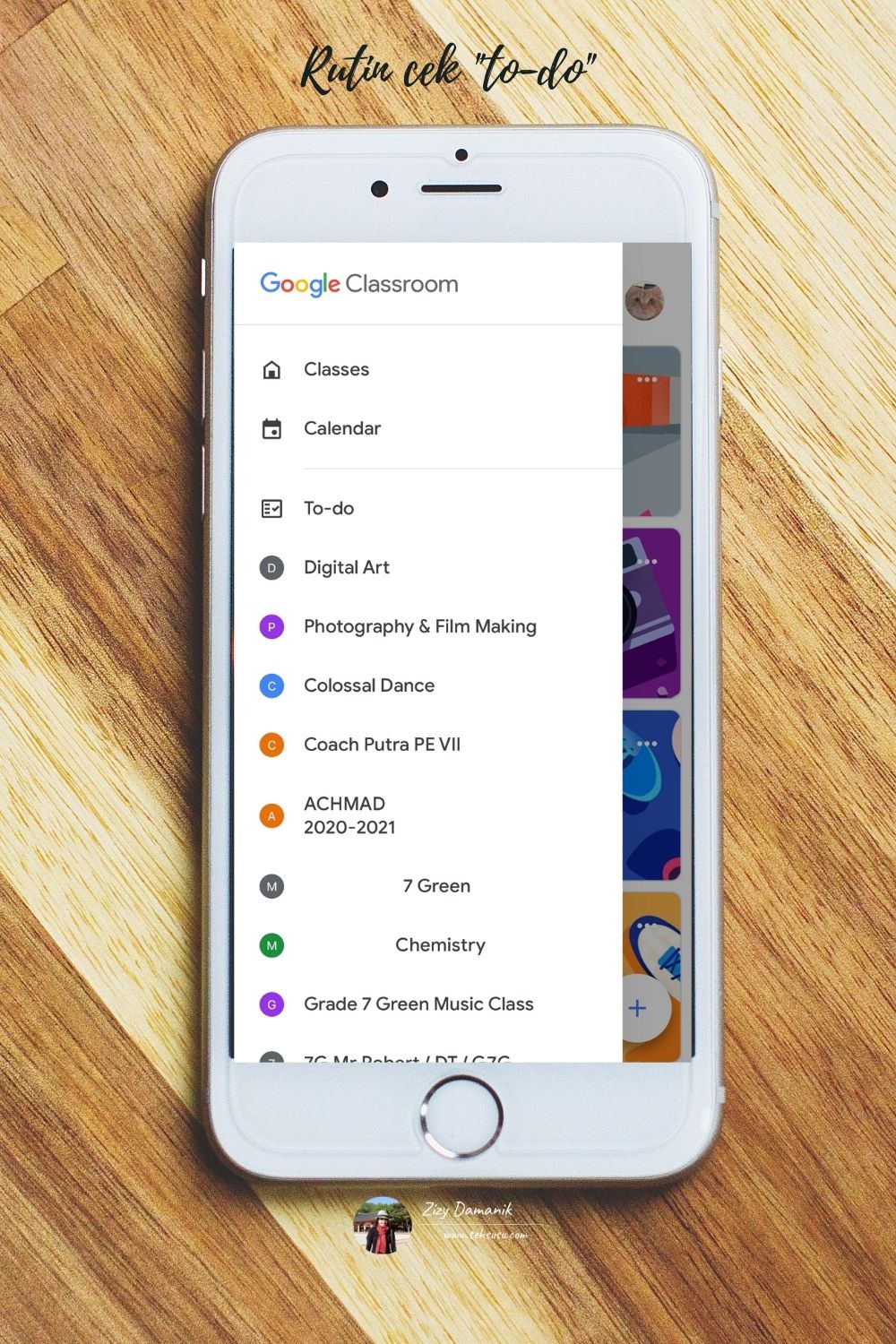
Bagaimana Cara Orang tua Memantau Proses Pembelajaran Anak dengan Google Classroom?
Orang tua bisa meminta kepada pihak sekolah agar menambahkan email orang tua sebagai wali anak. Begitu sudah disetujui untuk menjadi wali anak, maka orang tua akan mendapatkan rincian laporan, seperti pengumuman kelas, missing assignment dan juga skor.
Namun bila dirasa terlalu lama menunggu ditambahkan sebagai wali anak, cara lain yang lebih efisien tentu saja adalah dengan menggunakan power sebagai orang tua, untuk menginstall aplikasi Google Classroom di ponsel milik orang tua. Tentu saja sebelumnya berkomunikasi dulu dengan anak, bahwa nantinya kita akan bisa melihat semua kegiatannya, termasuk mendapatkan notifikasi pengumuman apapun. Pengalaman dengan anak saya, karena email yang dia gunakan untuk akses Google Classroom belajar adalah email sekolah yang memang tidak digunakan untuk mengirim email pribadi, buatnya tidak masalah bila saya membuka Google Classroom dari ponsel saya. Justru dia sangat terbantu karena ada ibunya yang secara rutin mengingatkan.
Tip pamungkas dari saya buat orang tua yang harus menemani anak belajar tapi juga harus bekerja: Orang tua harus punya jadwal pelajaran setiap hari apa saja, lalu secara rutin cek “To-do” dari Google Classroom. Cukup lihat dari tab “to-do” agar anak tidak ketinggalan mengerjakan tugasnya.
Bila ingin explore lebih lengkap tentang Google Classroom, bisa langsung ke sini.
Salam saya,
-ZD-



Pingback: 10 Benefit Belajar Bahasa Inggris Online | Life and Travel Journal
Pingback: Cara Mendidik Anak Menggunakan Teknologi Secara Positif | Life and Travel Journal
Pingback: Tips Tetap Waras Saat Bekerja dari Rumah, Sambil Ngurus Anak | Life & Travel Journal Blogger Indonesia
Pingback: Drama dan Nilai Setelah 3 Bulan School from Home | Life & Travel Journal Blogger Indonesia
Pingback: Tenang Mom, Jangan Emosi. Ada Photomath, Aplikasi Belajar Matematika | Life & Travel Journal Blogger Indonesia
Pingback: Apa itu TikTok, Orang tua Harus Tahu Lengkap | Life & Travel Journal Blogger Indonesia
Pingback: 5 Tips Menghindari Modus Penipuan Via Telepon | Life & Travel Journal Blogger Indonesia